
Para ligação de rede (LPR/Porta 9100/SMB)
Pode instalar o driver da impressora procurando pela impressora na rede ou criando uma nova porta da impressora.
Definições desta máquina
Para utilizar a Porta 9100, LPR, ou impressão SMB deve configurar antecipadamente as definições de rede para a máquina.
Itens a configurar | Descrição |
|---|---|
Endereço IP | Em [Definições TCP/IP], especifique o endereço IP. |
Número da porta RAW | Para usar impressão Porta 9100: |
Definição LPD | Para utilizar impressão LPR: |
Definição SMB | Para utilizar impressão SMB: |
Para detalhes sobre as definições de rede para esta máquina, consulte Definição NIC: definir informação de rede da máquina.
Para utilizar impressão SMB no ambiente IPv6, deve estar activado [Def. de hosting directo] para a máquina. Para detalhes, consulte Def. de hosting directo.
Instalação do driver da impressora localizando a impressora com o Assistente Adicionar Impressora.
A instalação do driver requer privilégios de administrador.
Uma vez que a impressora é procurada durante a instalação, certifique-se que liga esta máquina à rede antes de a ligar.
O driver PPD não obteve WHC. Ao instalar o driver, poderá ser apresentado um aviso indicando-lhe de que o WHC não foi obtido. Contudo, o rendimento do driver foi verificado e pode ser usado sem qualquer problema.
Clique em [Iniciar] e [Dispositivos e Impressoras].
No Windows Vista/Server 2008, clique em [Impressoras] em [Painel de Controlo] - [Hardware e Som]. Se o [Painel de Controlo] for apresentado na Vista Clássica, faça duplo clique em [Impressoras].
Na barra de ferramentas, seleccione [Adicionar uma impressora].
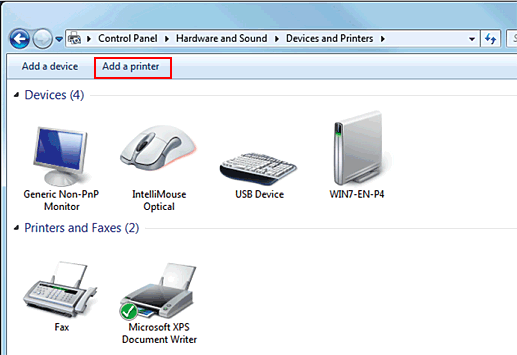
No Windows Vista/Server 2008, clique em [Adicionar uma impressora] na barra de ferramentas.
Aparece o assistente [Adicionar Impressora].
Clique em [Adicionar uma impressora de rede, sem fios ou Bluetooth].
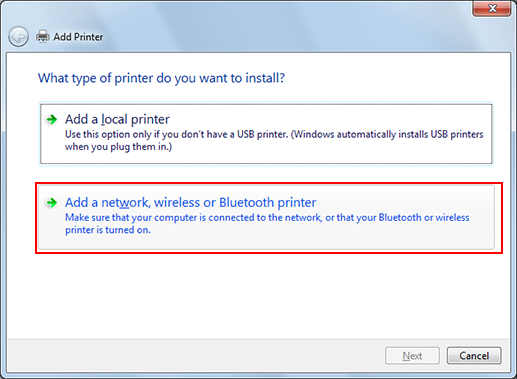
As impressoras conectadas são detectadas.
Se não for detectada qualquer impressora, desligue a máquina e volte a ligar.
Neste caso, desligue a impressora e aguarde cerca de 10 segundos antes de a voltar a ligar. Se ligar esta máquina imediatamente após a ter desligado, poderá não funcionar correctamente.
Seleccione esta máquina na lista e depois clique em [Seguinte].
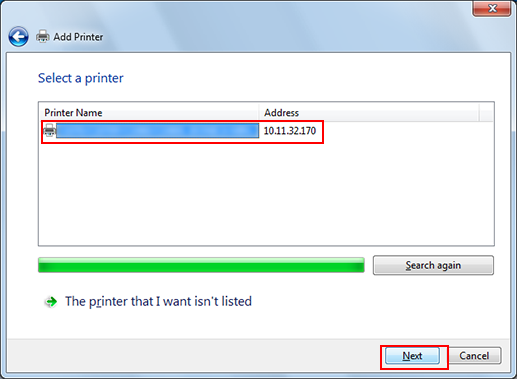
Para usar o protocolo LPR/Porta 9100, seleccione a impressora com o respectivo endereço IP.
Para usar a ligação SMB, seleccione a impressora com o respectivo "\\nome NetBIOS\nome do serviço de impressão". Para consultar o nome NetBIOS e o nome do serviço de impressão, seleccione [Def. de administrador] - [Definição de Rede] - [Definição NIC] - [Definição SMB] - [Def. impressão] desta máquina. Na predefinição, os seis últimos caracteres do nome NetBIOS correspondem aos três bytes de ordem mais baixa do endereço MAC.
Para verificar o endereço MAC, seleccione [Página de configuração]. Para detalhes de como imprimir [Impressão de página de configuração], consulte Tipo de relatório: imprimir um relatório.
Para a ligação SMB, clique em [Seguinte] e depois clique em [OK] na página [Ligar à impressora] que aparece.
Poderá demorar algum tempo até ser concluída a pesquisa na lista completa de impressoras.
Clique em [Disco].
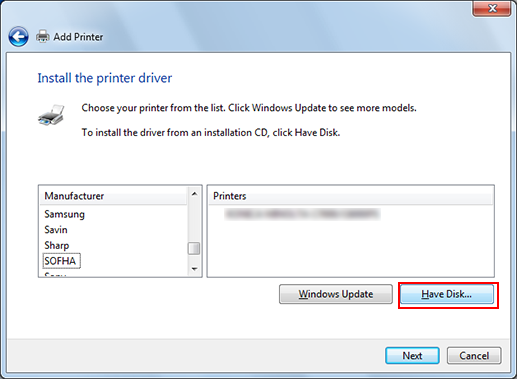
Clique em [Procurar].
Seleccione a pasta do driver da impressora e clique em [Abrir].
Clique em [OK].
Aparece a lista [Impressoras].
Clique em [Segu.].
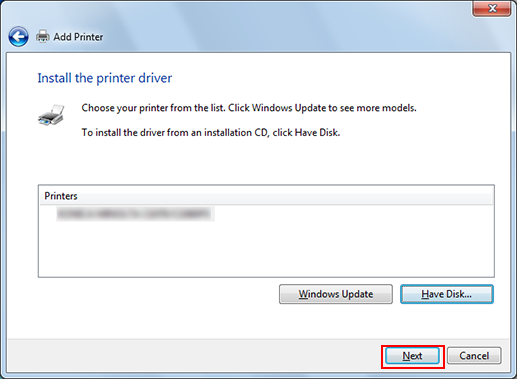
Para utilizar a ligação SMB, clique em [OK].
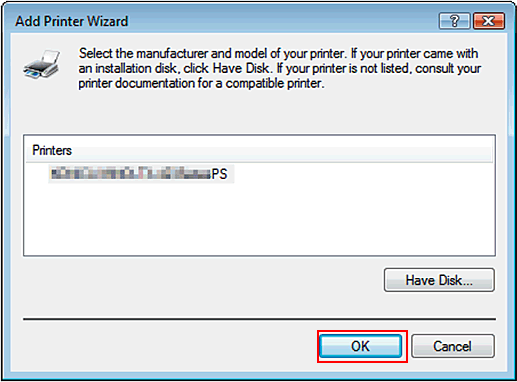
Siga as instruções nas janelas que se seguem.
Se aparecer [Controlo de Conta de Utilizador] clique em [Continuar] ou [Sim].
Se aparecer a janela [Segurança do Windows] para verificação do publicador clique em [Instalar].
Clique em [Concluido].
Após terminar a instalação, certifique-se que o ícone da impressora instalada é apresentado na janela [Dispositivos e Impressoras] ou [Impressoras].
A instalação do driver da impressora está concluída.
Instalar o driver da impressora através da criação de porta para impressora
A instalação do driver requer privilégios de administrador.
Uma vez que a impressora é procurada durante a instalação, certifique-se que liga esta máquina à rede antes de a ligar.
Clique em [Iniciar] e [Dispositivos e Impressoras].
No Windows Vista/Server 2008, clique em [Impressoras] em [Painel de Controlo] - [Hardware e Som]. Se o [Painel de Controlo] for apresentado na Vista Clássica, faça duplo clique em [Impressoras].
Na barra de ferramentas, seleccione [Adicionar uma impressora].
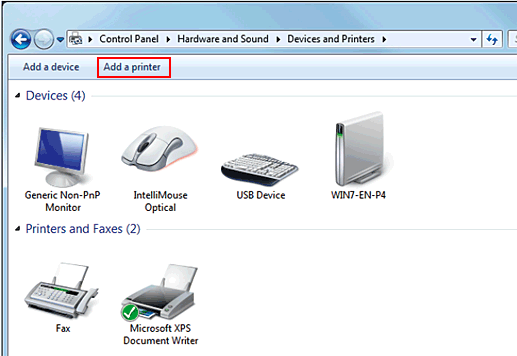
No Windows Vista/Server 2008, clique em [Adicionar uma impressora] na barra de ferramentas.
Aparece o assistente [Adicionar Impressora].
Clique em Adicionar uma impressora local.

Clique em [Criar nova porta:] e seleccione o tipo de porta.
Para utilizar o protocolo LPR/Porta 9100, seleccione [Porta TCP/IP Padrão].
Para utilizar a ligação SMB, seleccione [Porta Local].
Clique em [Segu.].
Especifique o endereço IP e a porta.
Para utilizar o protocolo LPR/Porta 9100, seleccione [Dispositivo TCP/IP] e introduza o endereço IP.
Para utilizar a ligação SMB, introduza "\\nome NetBIOS\nome do serviço de impressão" na caixa [Nome da Porta].
Introduza o mesmo nome NetBIOS e nome do serviço de impressão especificado em [Definição SMB] - [Def. impressão].
Clique em [Segu.].
Se for apresentada a caixa de diálogo [São necessárias informações adicionais de porta] ou [São necessárias informações adicionais de porta], vá para o Passo 10.
Se aparecer a caixa de diálogo [Instalar driver da impressora], vá para o Passo 14.
Seleccione [Personalizar], e clique em [Definições].
Altere as definições de acordo com a porta e clique em [OK].
Para ligação LPR, seleccione [LPR] e depis introduza "Imprimir" na caixa [Nome da fila:].
Ao introduzir, deve descriminar entre maiúsculas e minúsculas.
Para a Porta 9100, seleccione [Raw] e introduza um número de porta RAW (predefinição: [9100]) na caixa [Número da porta].
Se tanto LPR como Porta 9100 estiverem activadas nesta máquina, o driver da impressora está ligado a esta máquina através de LPR.
Clique em [Segu.].
Aparece a página [Instalar o driver da impressora].
Clique em [Disco].
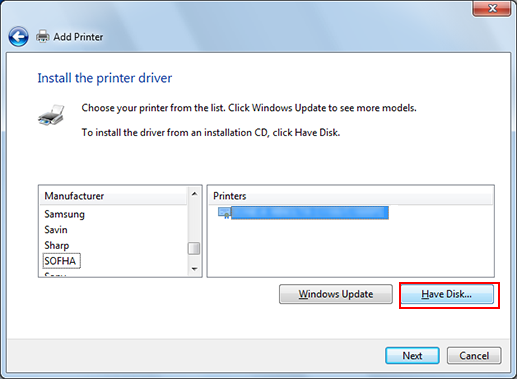
Clique em [Procurar].
Seleccione a pasta do driver da impressora e clique em [Abrir].
Clique em [OK].
Clique em [Segu.].
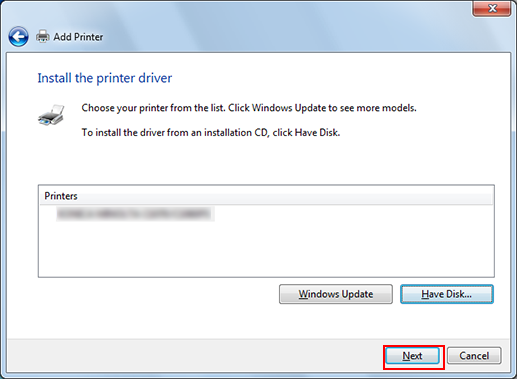
Siga as instruções nas janelas que se seguem.
Se aparecer [Controlo de Conta de Utilizador] clique em [Continuar] ou [Sim].
Se aparecer a janela [Segurança do Windows] para verificação do publicador clique em [Instalar].
Clique em [Concluido].
Após terminar a instalação, certifique-se que o ícone da impressora instalada é apresentado na janela [Dispositivos e Impressoras] ou [Impressoras].
A instalação do driver da impressora está concluída.
